Mi Drop для Android — самый быстрый способ обменяться файлами без интернета
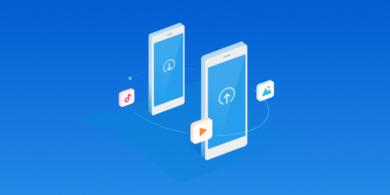
Приложение Mi Drop встроено во все смартфоны Xiaomi начиная с прошивки MIUI 7. Но установить его можно на любое Android-устройство.
Цель — обеспечить быстрый обмен фото, видео, музыкой, приложениями и другими файлами между двумя телефонами без подключения к интернету. По заверениям разработчиков, скорость соединения в 200 раз выше, чем по Bluetooth.
Кроме того, с помощью FTP-протокола передавать друг другу файлы могут смартфон и компьютер, подключённые к одной сети Wi-Fi.
У Mi Drop простой интерфейс. В отличие от многих приложений для обмена файлами, здесь нет рекламы.
Как пересылать файлы с одного Android-смартфона на другой
Через кнопку «Отправить»
На передающем устройстве откройте нужный файл и в меню «Отправить» выберите Mi Drop или «Бесплатную передачу данных».
На втором смартфоне откройте Mi Drop и тапните по кнопке «Получить».
На телефоне отправителя нажмите на иконку появившегося второго телефона. После этого начнётся автоматическая передача данных.
Через приложение Mi Drop
Зайдите в Mi Drop и нажмите на кнопку «Отправить». В меню «Отправка файлов» вы увидите все ваши фото, видео, аудио и приложения.
Выберите нужный файл и нажмите на кнопку «Отправить» в нижней части экрана.
На втором телефоне откройте Mi Drop, тапните на кнопку «Получить» и нажмите на появившуюся иконку отправителя. Подтвердите принятие файла, и через пару мгновений он будет передан на устройство.
Как обмениваться файлами с компьютером
Подключите компьютер и смартфон к одной сети Wi-Fi. Запустите приложение и откройте меню, которое расположено в правом верхнем углу.
Выберите папку назначения — внутреннюю память телефона или microSD, а после тапните на функцию «Подключение к компьютеру».
Нажмите на кнопку «Запустить». После этого на телефоне появится FTP-адрес, который начинается с ftp://.
Если компьютер с Windows
На компьютере откройте «Проводник» и введите ваш FTP-адрес в адресную строку. Если всё прошло успешно, вы сможете подключиться к памяти вашего смартфона.
Всё, что осталось сделать, — это выбрать необходимый вам файл на компьютере и перенести его в директорию телефона и наоборот.
Если компьютер с macOS или Linux
Здесь нужен FTP-клиент. Например, бесплатный FileZilla.
После установки в окошке «Хост», которое расположено в правом верхнем углу, впишите ваш FTP-адрес и нажмите на кнопку «Быстрое соединение». FileZilla автоматически соединится с вашим сервером, и вы сможете управлять памятью вашего телефона.












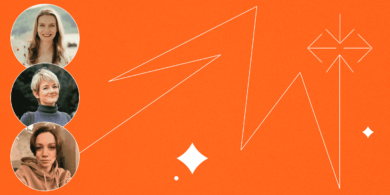
















Станьте первым, кто оставит комментарий